win7系统设置分屏操作教程
来源:www.laobaicai.net 发布时间:2022-05-19 08:15
我们在使用电脑的过程当中,可能会碰到需要同时查看两个文档,或者想要一边观看视频、一边浏览新闻,这个时候如果掌握桌面分屏就会方便很多,最近有位win7系统用户在使用电脑的过程当中,想要设置分屏,但是不知道如何操作,那么win7系统怎么设置分屏呢?下面老白菜u盘装系统为大家分享win7系统设置分屏的操作教程。
电脑已经成功的在同一个显卡上插上两根数据线分屏的设置步骤如下:
win7系统电脑
1、打开电脑程序找到并点击控制面板的命令。如图所示:
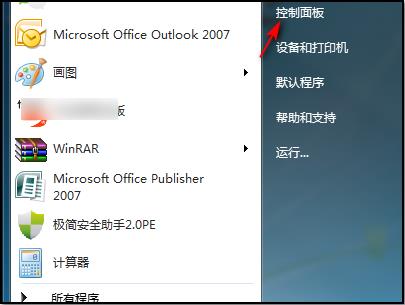
2、点击控制面板以后,在主界面内选择并点击“外观和个性化”的命令。如图所示:
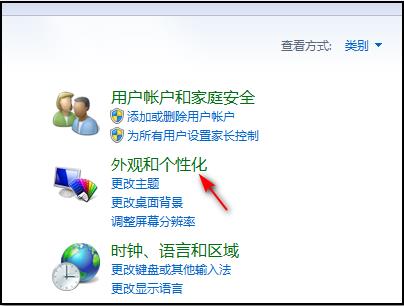
3、点击进入以后,在弹出的界面中选择并点击“连接到外部显示器”。如图所示:
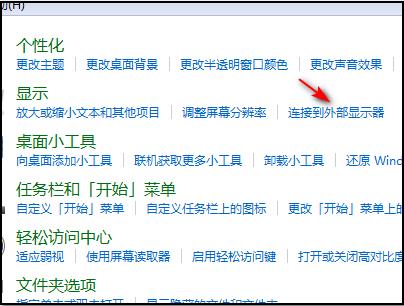
4、点击连接外部显示器以后,在弹出的对话框中多显示器栏里选择“扩展这些显示”即可完成。如图所示:

关于win7系统设置分屏的操作教程就为大家详细分享到这里了,如果用户们想要设置分屏,可以参考以上方法步骤进行操作哦,希望本篇教程对大家有所帮助,更多精彩教程请关注老白菜官方网站。
推荐阅读
"win10系统亮度调节无效解决方法介绍"
- win10系统没有亮度调节解决方法介绍 2022-08-07
- win10系统关闭windows安全警报操作方法介绍 2022-08-06
- win10系统无法取消屏保解决方法介绍 2022-08-05
- win10系统创建家庭组操作方法介绍 2022-08-03
win10系统音频服务未响应解决方法介绍
- win10系统卸载语言包操作方法介绍 2022-08-01
- win10怎么还原系统 2022-07-31
- win10系统蓝屏代码0x00000001解决方法介绍 2022-07-31
- win10系统安装蓝牙驱动操作方法介绍 2022-07-29
老白菜下载
更多-
 老白菜怎样一键制作u盘启动盘
老白菜怎样一键制作u盘启动盘软件大小:358 MB
-
 老白菜超级u盘启动制作工具UEFI版7.3下载
老白菜超级u盘启动制作工具UEFI版7.3下载软件大小:490 MB
-
 老白菜一键u盘装ghost XP系统详细图文教程
老白菜一键u盘装ghost XP系统详细图文教程软件大小:358 MB
-
 老白菜装机工具在线安装工具下载
老白菜装机工具在线安装工具下载软件大小:3.03 MB










